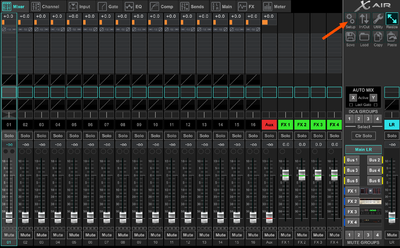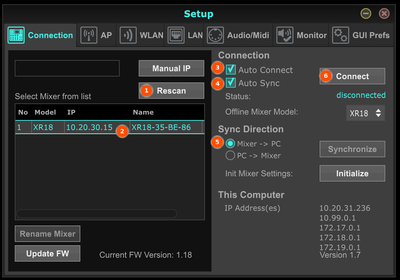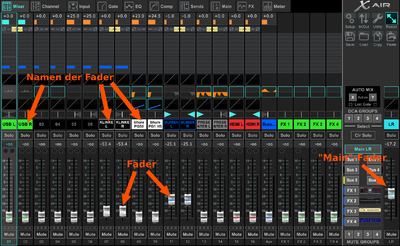Audio
Hauptraum Audio Setup
Der Hautpraum hat ein tolles digitales Setup. Die meiste Arbeit macht ein Behringer XR18 Mischer im Rack. Er hat keine eigenen Knöpfe und Fader, sondern wird mit einem X Air Hardware Interface oder mit Software ferngesteuert.
Bedienung
Für alle Schritte zuerst "Audio Setup einschalten" und "Hardware Mischer einschalten" oder "Software Mischer einschalten" machen. Es können mehrere Mischer gleichzeitig verwendet werden.
Audio Setup einschalten
Entweder den "Audio"-Knopf im Rack drücken oder "Sound System" im SmartLab einschalten. Anschließend leuchten am ePowerSwitch im Rack viele LEDs bei "Power".
Hardware Interface einschalten
Kaltgeräte-Kabel anstecken und einschalten.
Während dem Bootvorgang wird gar nichts oder nur IPs auf dem Display angezeigt. Das kann eine Minute oder zwei dauern.
Sobald der Bootvorgang fertig ist, leuchtet die "Global View"-Taste. Um zu den Fadern zu kommen auf eine der "FADER BANK"-Tasten drücken.
Anschließend sind oben (bunt) die Namen der Fader sichtbar, unten mit den Schiebereglern kann man die Lautstärke ändern:
Wenn der gewünschte Fader nicht sichtbar ist, ein paar mal bei "FADER BANK" nach links oder rechts, bis er sichtbar ist.
Software Interface einschalten
Zu X Air Edit (Link "Software", rechts) installieren und starten.
Oben rechts auf "Setup" klicken:
XR18 in der Liste wählen, Auto Connect & Auto Sync aktivieren, Sync Direction "Mixer -> PC" wählen, und "Connect" klicken. A.nschließend den Setup-Dialog schließen
X Air Edit ist jetzt verbunden und die verschiedenen Fader und Einstellungen sichtbar.
Beim nächsten Start verbindet sich X Air Edit von selbst.
Abspielen via Klinke
- Laptop oder Handy mit dem Klinken-Kabel, das direkt am XR18 hängt, verbinden
- Wiedergabe am Gerät starten und an Klinke schicken
- im Mischer "Klinke L" hochdrehen
- im Mischer "Main" hochdrehen
Abspielen via Bluetooth
- (wenn noch nicht gepairt) Button auf blauem Bluetooth Dings 5 Sekunden drücken um in den Pairing Modus zu gelangen
- am Handy/Laptop mit "BT4.0" verbinden
- Wiedergabe am Gerät starten und an Bluetooth schicken
- im Mischer "Bluetooth" hochdrehen
- im Mischer "Main" hochdrehen
Abspielen via Presenter HDMI
- Laptop mit dem HDMI-Kabel beim Presenter-Tisch verbinden
- Wiedergabe am Gerät starten und an HDMI schicken
- im Mischer "HDMI L" hochdrehen
- im Mischer "Main" hochdrehen
Abspielen via Presenter Klinke
- Laptop mit dem Klinken-Kabel beim Presenter-Tisch verbinden
- Wiedergabe am Gerät starten und an Klinke schicken
- im Mischer "PRESENTER L" hochdrehen
- im Mischer "Main" hochdrehen
Generelle Hinweise
- Beim anfänglichem Signalcheck eines Kanals ("Kommt überhaupt ein Signal?") immer nur ganz leise aufdrehen oder überhaupt nur mit der visuellen PFL Anzeige des Kanals arbeiten - Signalchecks mit voll aufgedrehten Kanälen können für Ohren und Equipment ungesunde Folgen haben, abgesehen davon dass man damit die Leute nervt und im Schlimmsten Fall sogar vertreibt.
- Vor dem An/Umstecken von Geräten immer den betroffenen Mischpultkanal stummschalten ( Mute Taste ) - falls im Signalweg NACH dem Mischpult umgesteckt wird muss an den Verstärkern selbst leiser gedreht werden (Noch besser: Solche Steckarbeiten immer schon erledigen bevor die Anlage aufgedreht wird \o/)
- Die 12 Eingänge sind Monoeingänge (= für Stereo müssen 2 Eingänge verwendet werden)!
- Die "L" und "R" Fader sind jeweils mit einander verbunden, wird einer bewegt bewegt sich der andere automatisch.